
win10右下角图标合并
1、在html' target='_blank'>Windows10系统桌面,我们右键点击左下角的开始按钮,在弹出的右键菜单中,我们点击“设置”菜单项。
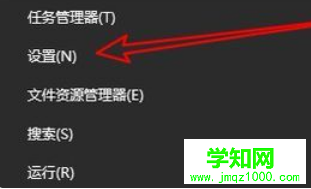
2、接下来在打开的Windows10设置窗口中,我们点击“个性化”图标。

3、接下来我们可以在右侧的窗口中看到一个“选择哪些图标显示在上”的快捷链接。

4、这时就会弹出一个“选择哪些图标显示在任务栏上”的窗口,在窗口中我们找到“通知区域始终显示所有图标”设置项
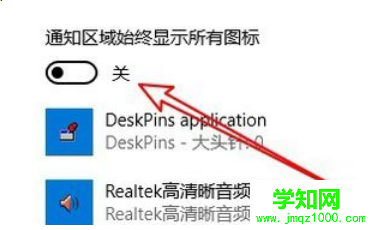
5、这样我们在Windows10任务栏右下角就看不到折叠菜单了,而是显示出所有的应用程序的图标了。
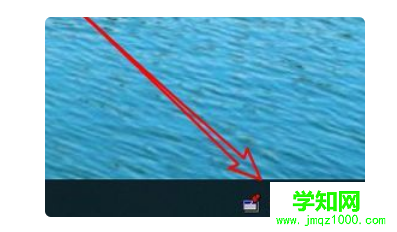
以上就是win10右下角图标合并的详细内容,更多请关注 其它相关文章!
郑重声明:本文版权归原作者所有,转载文章仅为传播更多信息之目的,如作者信息标记有误,请第一时间联系我们修改或删除,多谢。
新闻热点
疑难解答